一、适用系统
我的系统是 Ubuntu 24.04.2 LTS ,按以下步骤进行是可以成功的。
我猜测Ubuntu 22.04也可以成功,未实践。
Ubuntu 20.04 可参考链接完成,这个教程也是我用过有效的。
二、安装软件
随着Ubuntu 20.04不再维护以及硬件设备的更新换代,我终于决定开始使用Ubuntu 24.04。新系统的界面真是非常现代啊,令人感动。但换了系统之后,一些原本的配置教程就无法使用了,于是我只好自己来尝试。
照例安装相关软件。
安装terminator:
终端运行
sudo apt install terminator
安装VS Code:
https://code.visualstudio.com/下载deb安装包,终端运行
sudo dpkg -i code_*.deb
也可以使用鱼香ROS提供的一键安装脚本来安装VS Code:终端运行
wget http://fishros.com/install -O fishros && . fishros
三、修改右键菜单
在Ubuntu 20.04上可以使用的filemanager/nautilus-actions工具没有Ubuntu 24.04的版本(我记得Ubuntu 22.04也没有)。但发现这个问题的不止你我,并且已经有人开发了替代工具actions-for-nautilus。
1.安装actions-for-nautilus的依赖
sudo apt install python3-nautilus python3-gi procps libjs-jquery
2.安装actions-for-nautilus
在actions-for-nautilus 的源代码地址下载actions-for-nautilus 的源代码后,在其中找到文件 actions-for-nautilus/dist/actions-for-nautilus_1.7.1_all.deb,安装它:
sudo dpkg -i actions-for-nautilus_1.7.1_all.deb
安装成功后会在系统“所有应用”的界面中看到Actions For Nautilus configuration的图标。
并且,在终端运行
nautilus -q
后,可以看到右键菜单中多了一些选项。
这样就安装成功了。
3.使用actions-for-nautilus
在“所有应用”界面双击打开Actions For Nautilus configuration,会在浏览器中弹出一个页面。在此页面中修改右键菜单的选项列表。
具体填写方法可以参考该页面中的Show Help文档。
4.我的actions-for-nautilus配置
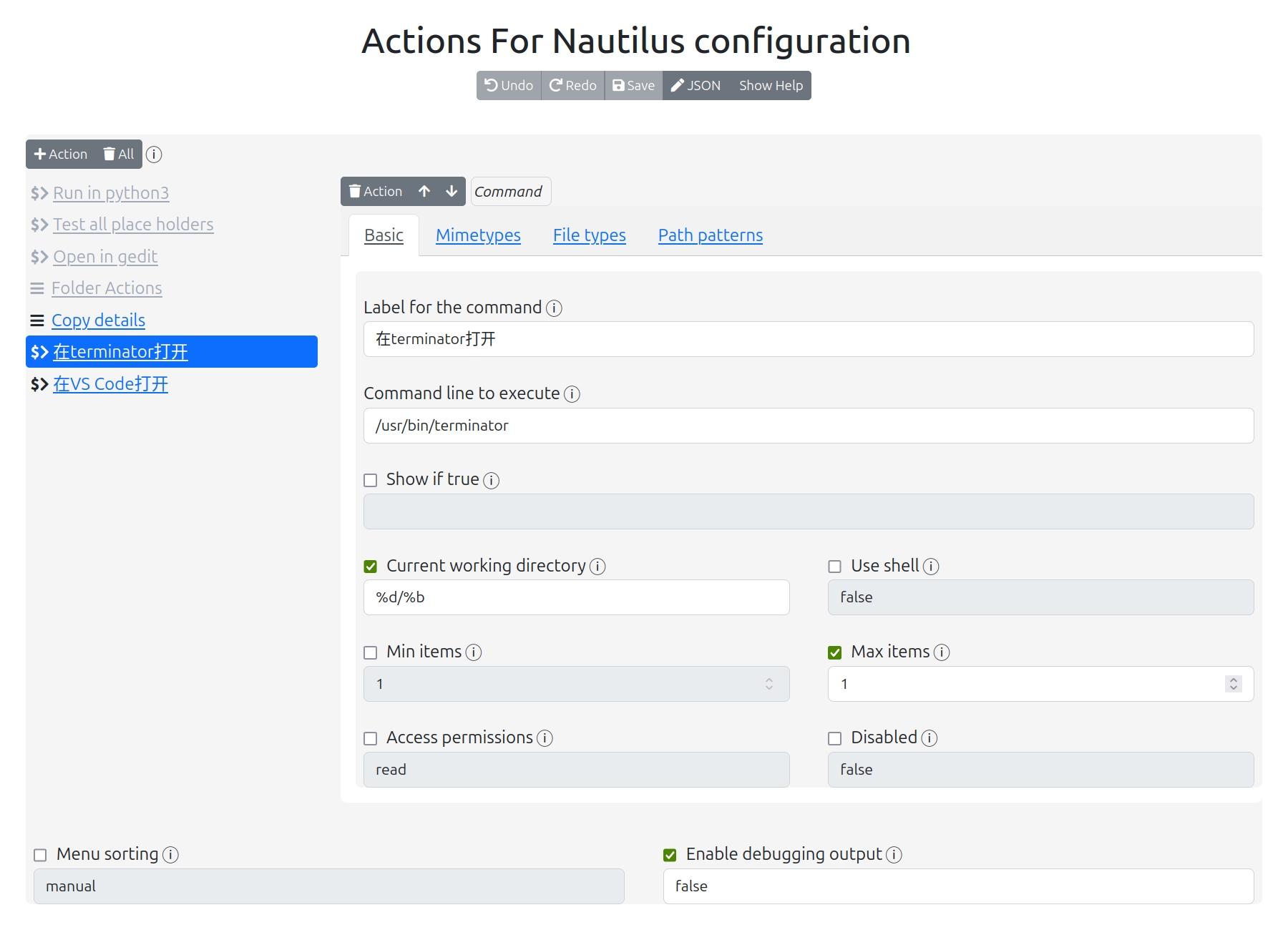
 设置效果:
设置效果:






















 1572
1572










